Képeket importáltál, és azokat Lightroom programban rendszerezted. De egy idő után a katalógus átláthatatlanná válik. Ebben az útmutatóban megtudhatod, hogyan tudsz több Katalógusokat hatékonyan kezelni. Speciális katalógusok létrehozásával projektek vagy évek számára nemcsak jobb áttekintést érsz el, hanem azt is biztosítod, hogy a Lightroom továbbra is gyorsan és zökkenőmentesen fusson.
Legfontosabb megállapítások
- Külön katalógusokat hozhatsz létre minden megbízáshoz vagy évhez.
- Katalógusok használatával optimalizálhatod a Lightroom teljesítményét.
- Képek áthelyezése a katalógusok között egyszerű és praktikus.
- Könnyen megtalálhatod és átadhatod a katalógusodat.
Katalógusok létrehozása és kezelése
Új katalógus létrehozása egyszerű. Amikor először indítod el a Lightroamot, automatikusan létrejön egy fő katalógus. Ezek a fájlok tárolják az összes képedet és metaadataidat. A pontosabb kezelés érdekében azonban érdemes megfontolnod, hogy minden megbízáshoz vagy évhez külön katalógust készíts.
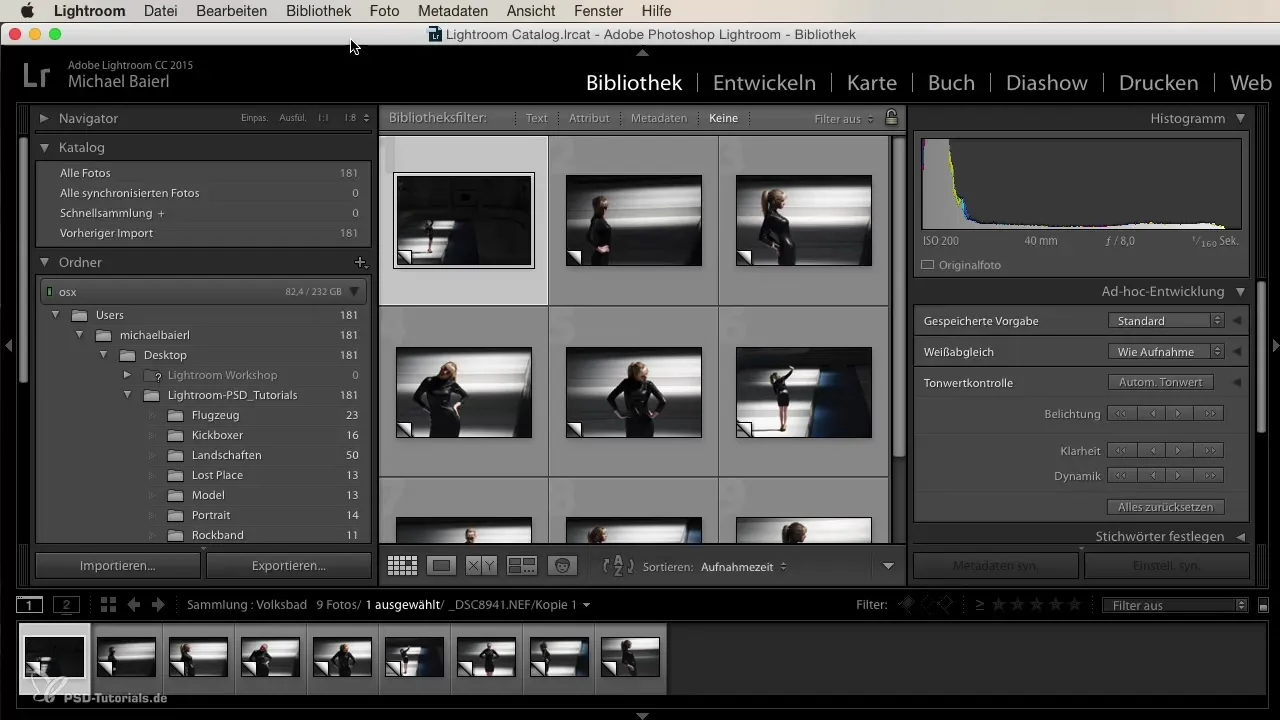
Én személy szerint javaslom, hogy minden munkához hozz létre egy katalógust. Így e-mailben elküldheted a katalógust az ügyfelednek. Az ügyfél importálja a Lightroomba, és azonnal hozzáfér a változtatásaidhoz és a metaadataidhoz, mint például a képek kulcsszavai. Ezzel megkönnyíted a saját és az ügyfeled együttműködését és az adott képekhez való hozzáférését.
Csak egy katalógus használata sok képhez azonban lassabbá teheti a szoftvert. Gyakran a felhasználók a teljesítményproblémákat magára a szoftverre vagy az operációs rendszerükre hárítják, de sok esetben az a probléma, hogy a katalógus túl nagy. Egy 5 GB-nál nagyobb katalógus jelentősen befolyásolhatja a Lightroom sebességét és reakcióképességét.
Ha nem akarsz új katalógust létrehozni minden projekt számára, legalább létrehozhatsz egy éves katalógust. Például az összes 2015-ös képet egy katalógusba gyűjtheted. Az új évben pedig létrehozhatsz egy új katalógust a 2016-os évről. Ez fenntartja az átláthatóságot, és lehetővé teszi, hogy szükség esetén egyszerűen importálhasd a régebbi képeket.
Új katalógus létrehozása nagyon egyszerű a „Fájl” és az „Új katalógus” menüpont alatt. Megnyílik egy ablak, ahol kiválaszthatod a mentési helyet. Javaslom, hogy a katalógusokat a képek mappájába mentsd. Ott könnyen megtalálod a katalógusfájlokat. Az új katalógust például „Katalógus 2015 magán” néven nevezheted el. Miután létrehoztad, az új katalógus megjelenik a listában, és elérhetővé válik számodra.
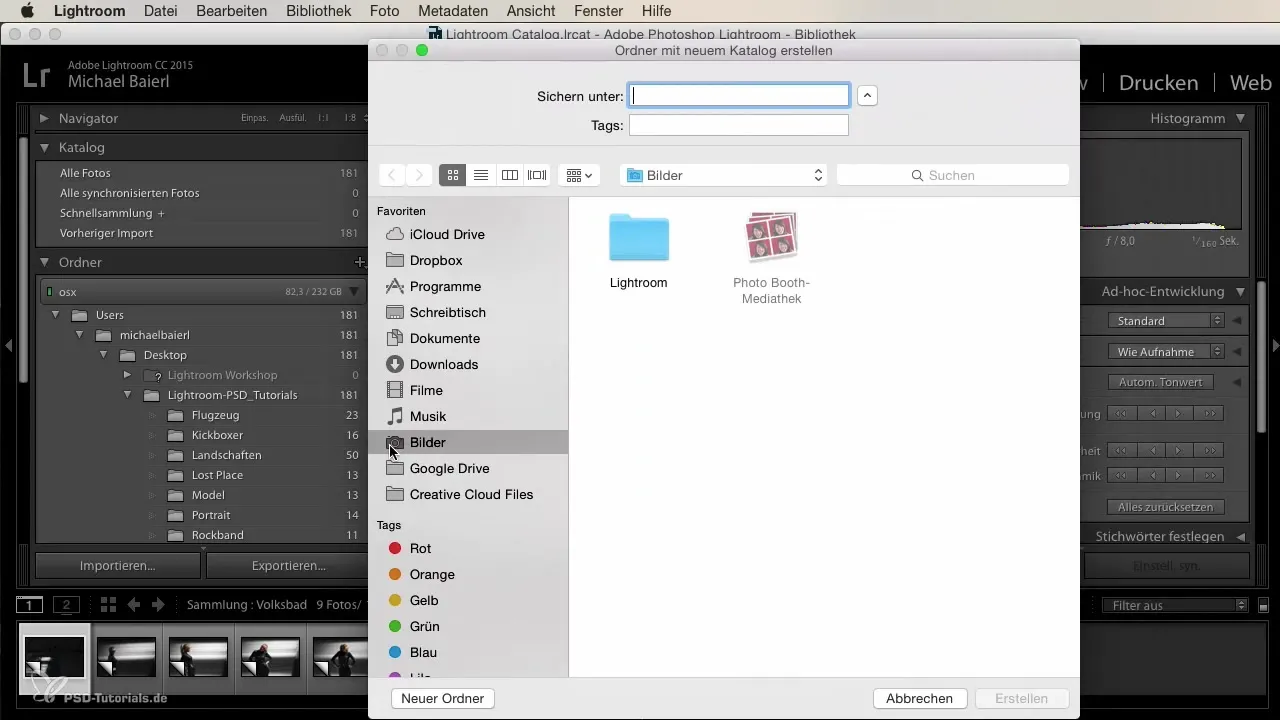
Miután létrehoztad a katalógusaidat, a képek áthelyezése ezen katalógusok között egyszerű. A fotókat egyszerűen áthúzással mozgathatod, ami rengeteg időt takarít meg, és nagymértékben megkönnyíti a képeid kezelését. Például, ha néhány kiválasztott képet szeretnél egy régi katalógusból egy új katalógusba áthelyezni, csak ki kell jelölnöd őket, és bele kell húznod.
Ha valaha elfelejted, hol található a katalógusod a merevlemezen, ezt a Lightroom katalógusbeállításaiban nyomon követheted. Itt látod az aktuális katalógusod elérési útját. Lehetőség van a mentési hely gyors megjelenítésére is, így azonnal küldhetsz fájlokat vagy archiválhatod őket.
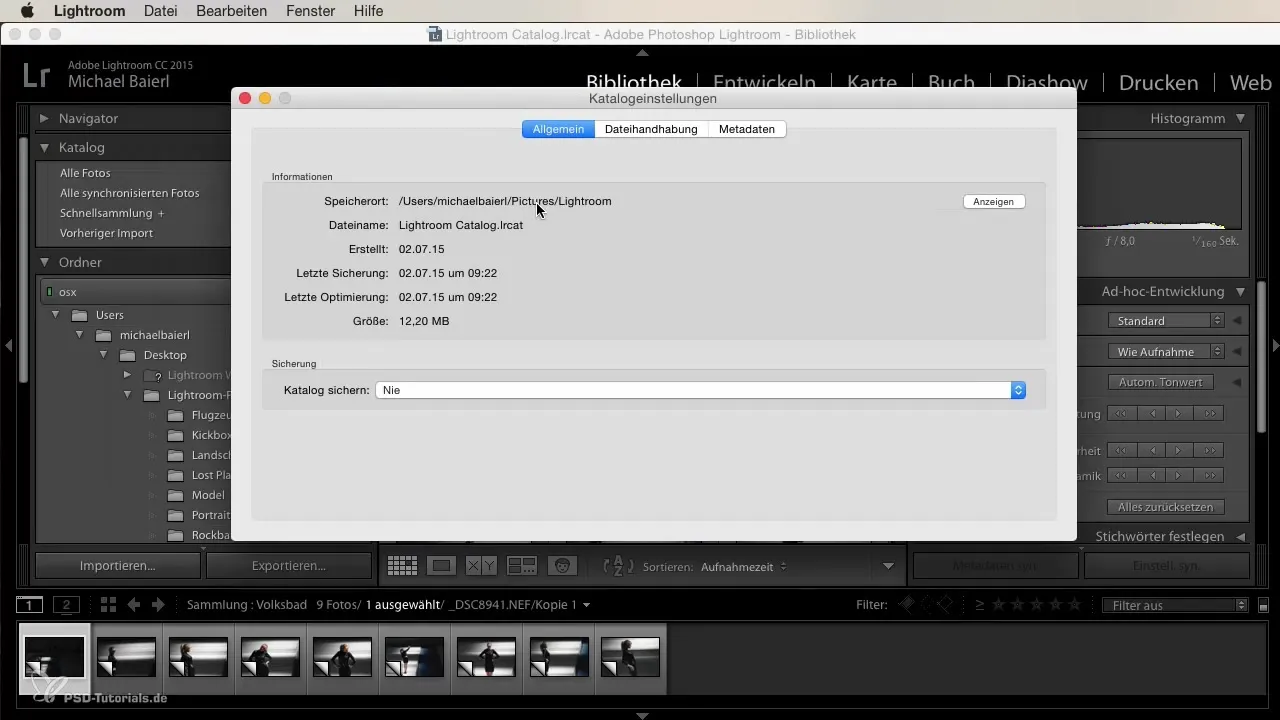
Ez a problémamentes metodológia lehetővé teszi, hogy ne csak kezelj katalógusokat, hanem hatékonyan szervezd és add át őket. A katalógusodat egyszerűen becsomagolhatod egy e-mailbe vagy archiválhatod egy külső merevlemezen vagy NAS-rendszeren.
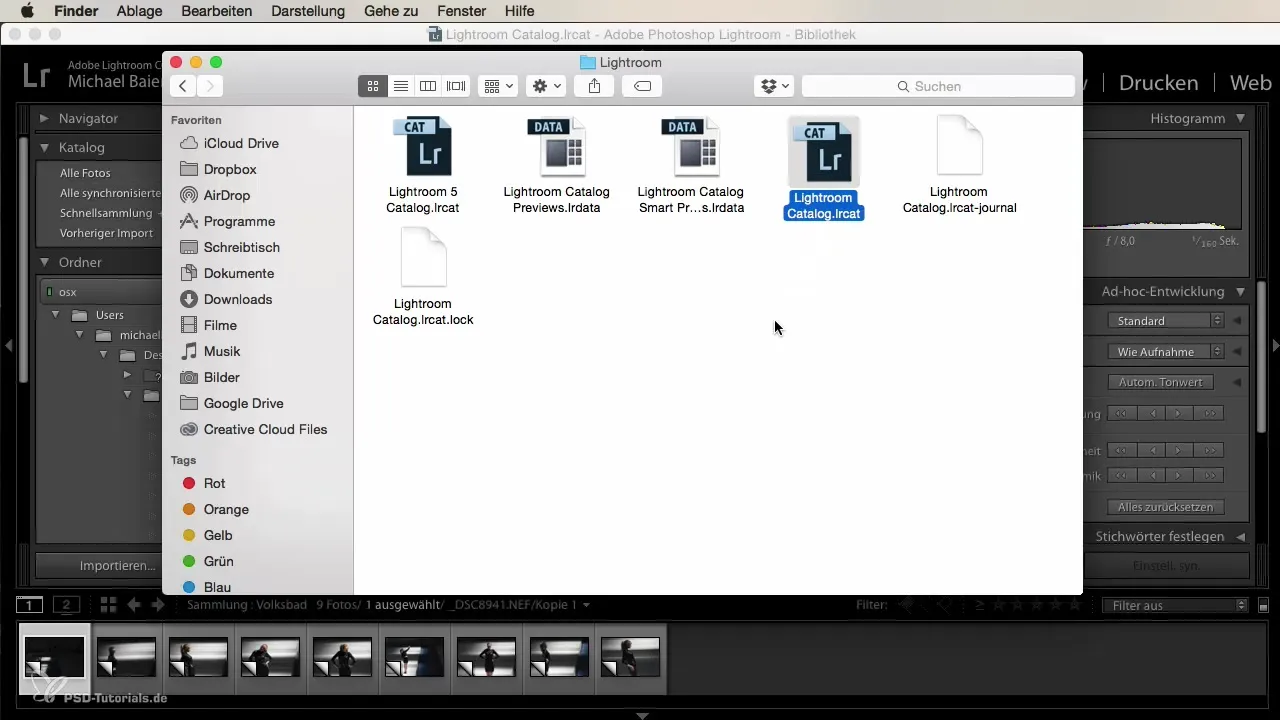
Összefoglalás
Most már megismerted a Lightroom katalógusaid kezelésének alapvető lépéseit. A katalógusok elengedhetetlenek a rendezettség megőrzéséhez és a Lightroom teljesítményének optimalizálásához. A különböző projektek vagy évek számára létrehozott különböző katalógusokkal nemcsak jobb szervezést érsz el, hanem megkönnyíted a munkáid megosztását és archiválását is.
Gyakran ismételt kérdések
Hogyan hozhatok létre új katalógust a Lightroomban?Menj a „Fájl” menübe, és válaszd az „Új katalógus” lehetőséget.
Hol tároljam a katalógusaimat a legjobban?A legjobban a számítógéped képmappájában tárolhatod őket.
Hogyan mozgathatok képeket a katalógusok között?Képeket egyszerűen áthúzással mozgathatsz a katalógusok között.
Mi a teendőm, ha nem találom a katalógusomat?A Lightroom katalógusbeállításaiban megnézheted a katalógusod elérési helyét.
Milyen méretűnek kell lennie a Lightroom katalógusának?5 GB-nál nagyobb katalógus negatívan befolyásolhatja a Lightroom teljesítményét.


